Složky $ WINDOWS ~ BT a $ WINDOWS ~ WS jsou umístěny v kořenovém adresáři systémové jednotky, která je obvykle "C". Tyto složky jsou ve výchozím nastavení skryté. Chcete-li je zobrazit, musíte nakonfigurovat Průzkumník souborů.
Složky $ WINDOWS ~ BT a $ WINDOWS ~ WS jsou vytvořeny v počítači se systémem Windows 10, když jste upgradovali instalaci systému Windows 10 na nejnovější verzi. Tyto složky se například vytvoří při upgradu ze systému Windows 10 Creators Update na aktualizaci Windows 10 Fall Creators Update.

Složka $ WINDOWS ~ BT obsahuje soubory z předchozí verze systému Windows 10, které se musí vrátit k předchozí verzi. Instalační soubory používané nastavením systému Windows nebo nástrojem Media Creation Tool jsou uloženy ve složce $ Windows. ~ WS.
Pokud je na systémové jednotce nedostatek volného místa, můžete uvolnit určité množství místa odstraněním těchto složek. Ale jak bezpečně odstranit $ WINDOWS. ~ BT a $ WINDOWS. ~ WS složky ve Windows 10?
Od $ WINDOWS ~ BT a $ WINDOWS ~ WS složky jsou systémové složky a obsahují důležité soubory, mnoho lidí se zajímá, zda je bezpečné tyto složky smazat. Odpověď zní, můžete tyto složky bezpečně smazat pouze v případě, že nechcete přejít zpět na předchozí instalaci nebo verzi systému Windows. To znamená, že po odstranění těchto složek nelze přejít zpět na předchozí verzi systému Windows 10.
Pokud jste spokojeni se současnou verzí systému Windows 10, můžete je odstranit. Budete muset použít vestavěný nástroj Vyčištění disku k odstranění $ WINDOWS ~ BT a $ WINDOWS ~ složky WS bezpečně. Zde je návod, jak to udělat.
Důležité: Po odstranění těchto složek se nebudete moci vrátit k předchozí instalaci systému Windows.
Smazat $ WINDOWS ~ BT a $ WINDOWS ~ Složky WS
Krok 1: Otevřete tento počítač . Klepněte pravým tlačítkem myši na jednotku, kde je nainstalován systém Windows 10 a potom klepněte na příkaz Vlastnosti otevřete dialogové okno vlastností.

Krok 2: Na kartě Obecné klepněte na tlačítko Vyčištění disku . Otevře se nástroj Vyčištění disku.

Krok 3: Když se zobrazí následující dialog Vyčištění disku, klepněte na tlačítko Vyčistit systémové soubory .

Krok 4: Nakonec vyberte Předchozí instalace systému Windows a Instalační soubory dočasného systému Windows . Klikněte na tlačítko OK .

Když se zobrazí dialog pro potvrzení, klepněte na tlačítko Odstranit soubory . Nástroj Vyčištění disku nyní odstraní složky $ WINDOWS ~ BT a $ WINDOWS ~ Složky WS a všechny soubory v těchto složkách.

Za zmínku stojí, že volba Předchozí instalace systému Windows odstraní složky Windows Windows ~ ~ BT a Windows.old. Podobně vyberte možnost Dočasné instalační soubory systému Windows a odstraňte složku $ Windows. ~ WS. Vyberte obě možnosti pro odstranění $ WINDOWS. ~ BT a $ WINDOWS. ~ WS složky.
Nezapomeňte, že systém Windows 10 tyto složky automaticky vytvoří při příštím upgradu na nejnovější verzi systému Windows 10 znovu. Opakujte tyto kroky znovu, abyste je odstranili.
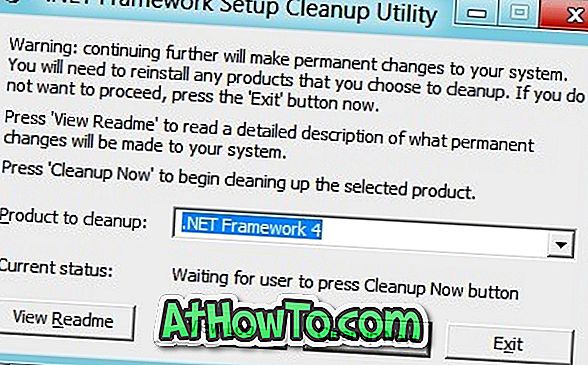











![Postup: Instalace systému Windows 10 nebo Windows 7 z jednotky USB [Podrobný průvodce 100%]](https://athowto.com/img/windows-7-guides/507/how-install-windows-10.jpg)

